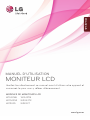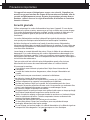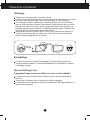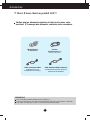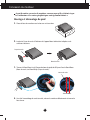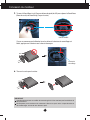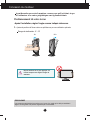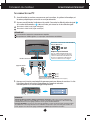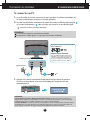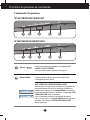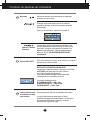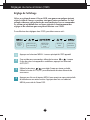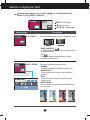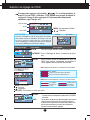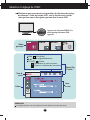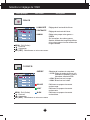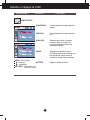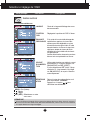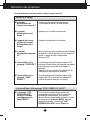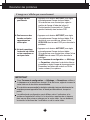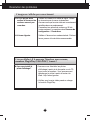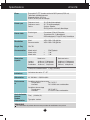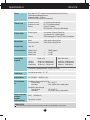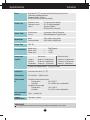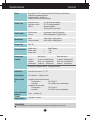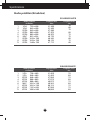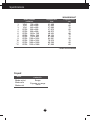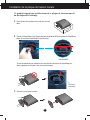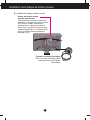LG LG W1943SB-PF Le manuel du propriétaire
- Catégorie
- Téléviseurs
- Taper
- Le manuel du propriétaire

www.lg.com
MANUEL D’UTILISATION
MONITEUR LCD
MODÈLES DE MONITEURS LCD
W1943SB W1943TB
W2043SE W2043TE
W2243S W2243T
Veuillez lire attentivement ce manuel avant d’utiliser votre appareil et
conservez-le pour vous y référer ultérieurement.
FRANÇAIS

1
Précautions importantes
Cet appareil est conçu et fabriqué pour assurer votre sécurité. Cependant, un
mauvais usage peut entraîner des risques d'électrocution ou d'incendie. Afin de
garantir un fonctionnement correct de toutes les protections présentes dans ce
moniteur, veillez à observer les règles d'installation, d'utilisation et d'entretien
énoncées ci-dessous.
Sécurité générale
Utilisez uniquement le cordon d'alimentation fourni avec l'appareil. Si vous deviez
néanmoins en utiliser un autre, assurez-vous qu'il est conforme aux normes du pays.
Si le cordon d'alimentation présente un défaut, veuillez contacter le fabricant ou le
service de réparation agréé le plus proche afin de vous procurer un cordon
fonctionnel.
Le cordon d'alimentation constitue le dispositif principal de déconnexion. Assurez-
vous que la prise électrique reste facilement accessible après l'installation.
Ne faites fonctionner le moniteur qu'à partir d'une des sources d'alimentation
électrique spécifiées dans ce manuel ou affichées sur le moniteur. Si vous n'êtes pas
certain du type d'installation et d'alimentation électrique dont votre local est équipé,
consultez votre distributeur.
La surcharge en courant alternatif des prises, fiches et câbles de raccordement est
dangereuse. Il en va de même pour les cordons d'alimentation endommagés et les
prises/fiches électriques cassées. Toutes ces conditions peuvent causer des chocs
électriques et des incendies. Pour tout remplacement de ces matériels, faites appel à
un technicien de maintenance.
Tant que cette unité est reliée à la prise d’alimentation murale, elle n'est pas
déconnectée de la source de courant alternatif même si l'unité est éteinte.
N'ouvrez pas le moniteur.
Il ne contient aucun élément qui puisse faire l'objet d'une intervention de
l'utilisateur.
Il recèle des hautes tensions dangereuses, même lorsque l'alimentation est
coupée.
S'il ne fonctionne pas correctement, contactez le distributeur.
Pour éviter les risques de blessure physique :
Ne placez pas le moniteur sur un plan incliné, à moins de l'y fixer solidement.
Utilisez uniquement les supports recommandés par le fabricant.
Ne faite pas tomber d’objet sur le produit. Ne le soumettez pas à des chocs.
Préservez l’écran des projectiles de toute sorte. Vous pourriez non seulement être
blessé, mais également provoquer une panne ou endommager l’écran.
Pour éviter les risques d'incendie ou de sinistre :
Éteignez toujours le moniteur lorsque vous quittez la pièce pour un temps prolongé.
Ne le laissez jamais allumé lorsque vous sortez de chez vous.
Veillez à ce que les enfants ne fasse pas tomber le moniteur ou n'insèrent d'objets
dans les ouvertures du boîtier. Certains composants internes renferment des
tensions électriques dangereuses.
N'ajoutez pas d'accessoires non prévus pour le moniteur.
Si vous devez laisser l'écran hors surveillance pour une période de temps
prolongée, débranchez-le de la prise murale.
En cas d’orage, ne touchez jamais ni le câble d’alimentation ni le câble de signal car
cela peut être très dangereux. Ceci peut provoquer un choc électrique.

2
Précautions importantes
Installation
Ne faites reposer ou rouler aucun objet sur le cordon d'alimentation et placez le
moniteur de façon à protéger le cordon.
N'utilisez par le moniteur en milieu humide, par exemple à côté d'une baignoire, d'un
lavabo, d'un évier, d'un lave-linge, dans un sous-sol ou près d'une piscine.
Les moniteurs disposent d'orifices de ventilation destinés à évacuer la chaleur
générée par leur fonctionnement. Si ces orifices sont obturés, cette chaleur peut
nuire au fonctionnement du moniteur et causer un incendie. Vous ne devez donc
JAMAIS :
Placer le moniteur sur un lit, un divan, un tapis : les évents placés sous le moniteur
doivent rester libres.
Encastrer le moniteur dans un espace clos, à moins qu'une ventilation adaptée soit
installée.
Couvrir les orifices de ventilation avec des vêtements ou autres tissus.
Placer le moniteur à proximité d'un radiateur ou d'une source de chaleur.
Ne jamais frotter ou gratter l'écran LCD à matrice active avec un objet dur. Vous
risquez de rayer ou d'endommager définitivement l'écran.
N'appuyez jamais sur l'écran LCD longtemps avec le doigt, car cela peut créer des
images rémanentes.
L'écran peut comporter des pixels défaillants. Ils apparaissent sous la forme de
tâches rouges, vertes ou bleues. Cependant, ces pixels n'ont aucune influence sur les
performances de l'écran.
Si possible, utilisez les résolutions recommandées pour obtenir une qualité d'image
optimale. Lorsque vous utilisez une résolution différente de celles recommandées,
les images affichées peuvent être de mauvaise qualité. Cette caractéristique est due
à la technologie LCD.
Laisser une image fixe sur l’écran pour une longue période peut endommager l’écran
et entrainer une brûlure d’image. Assurez-vous d’utiliser l’économiseur d’écran sur le
moniteur. Ce phénomène est également présent sur les produits des autres
fabricants, et n’est pas couvert par la garantie.
Veillez à ne pas heurter ni rayer la façade et les côtés de l'écran avec des objets
métalliques. Cela pourrait endommager l'écran.
Assurez-vous que l'écran est dirigé vers l'avant et tenez-le avec les deux mains pour
le déplacer. Ne laissez pas tomber le moniteur ; il risquerait d'être endommagé et de
provoquer un incendie ou un choc électrique. Contactez un service après-vente agréé
pour le faire réparer.
Évitez l'humidité et les températures élevées.

Précautions importantes
3
Nettoyage
Débranchez le moniteur avant de nettoyer l'écran.
Utilisez un linge légèrement humide. N'utilisez par d'aérosol directement sur l'écran
le produit risque de couler dans l'écran et de provoquer un choc électrique.
Pour nettoyer le produit, débranchez le cordon de secteur et frotter doucement
avec un chiffon doux pour prévenir toute éraflure. Ne nettoyez pas avec un chiffon
humide et ne pulvérisez ni eau ni autres liquides directement sur le produit. Une
décharge électrique peut se produire. (N’employez pas de produits chimiques tels
que le benzène, les diluants pour peinture ou l'alcool)
Vaporisez de l'eau sur un chiffon doux 2 à 4 fois, puis utilisez-le pour nettoyer le
cadre. Essuyez toujours dans le même sens. Si le chiffon est trop humide, des
tâches risquent d'apparaître sur le moniteur.
Réemballage
Conservez le carton et le matériel d'emballage. Ils représentent le moyen de
transport idéal de l'appareil. En cas de déménagement ou d'expédition, réutilisez
l'emballage d'origine.
Mise en décharge sûre
(Uniquement, lampe au mercure utilisée avec écran à cristaux liquides)
La lampe fluorescente utilisée dans ce produit contient une petite quantité de
mercure.
Ne jetez pas cet appareil avec le reste de vos déchets ménagers.
L’élimination de ce produit doit s’effectuer conformément aux réglementations en
vigueur dans votre pays.

4
Accessoires
!!! Merci d’avoir choisi un produit LGE !!!
Vérifiez que les éléments suivants sont bien inclus avec votre
moniteur. S’il manque des éléments, contactez votre revendeur.
Manuel/fiches
d’utilisation
Cordon
d’alimentation (En
fonction du pays)
Câble d’interface D-Sub 15 broches
(Ce câble d’interface peut être connecté au
produit avant son expédition.)
Câble d’interface DVI-D
(Cette fonction n’est pas
disponible dans tous les pays.)
REMARQUE
Ces accessoires peuvent différer de ceux illustrés ici.
L’utilisateur doit utiliser des câbles interface blindés (câble D-sub 15 broches, câble DVI),
avec cœur en ferrite pour assurer la conformité standard du produit.

5
3. Tourner la Stand Base Lock (Serrure de base du pied) de 90º pour fixer la Stand Base
(Base du socle ) au Stand Body (Corps du socle ).
Connexion du moniteur
Avant de mettre en service le moniteur, assurez-vous qu'il est éteint, et que
le l'ordinateur et les autres périphériques sont également éteints.a
Montage et démontage du pied
1. Placer la face du moniteur vers le bas sur un tissu doux.
2. Insérez le Corps du socle à l’intérieur de l’appareil dans la direction indiquée sur le
schéma ci-dessous.
4. Une fois l’assemblage du socle terminé, relevez le moniteur délicatement et tournez-le
face à vous.
<Verrouillé>
Base du socle
Corps du socle
Verrou du socle

6
Connexion du moniteur
6. Tirez sur le socle pour le retirer.
5. Tourner la Stand Base Lock (Serrure de base du pied) de 90º pour séparer la Stand Base
(Base du socle) du Stand Body (Corps du socle).
Si vous ne parvenez pas à détacher le socle même si le bouton de verrouillage est
libéré, appuyez sur le bouton vers le bas et réessayez.
<Déverrouillé>
Bouton de
verrouillage
IMPORTANT
Cette illustration présente un modèle de connexion général. Votre moniteur peut être différent de
celui présenté ici.
Ne transportez pas le moniteur en le maintenant la tête en bas par le socle. Il risque de tomber et
de s'endommager, ou bien de vous blesser le pied.

7
Connexion du moniteur
Avant de mettre en service le moniteur, assurez-vous qu'il est éteint, et que
le l'ordinateur et les autres périphériques sont également éteints.
Positionnement de votre écran
-Après l’installation, réglez l'angle comme indiqué cidessous.
1.
Ajustez la position de l'écran selon vos préférences pour une utilisation optimale.
Rango de inclinación: -5˚~15˚
ERGONOMIE
Il est recommandé d'incliner le moniteur vers l'avant d'un angle qui ne doit pas excéder 5
degrés afin de garder une position ergonomique et confortable.
15
-5
Ne pas toucher ou ne pas appuyez sur
l'écran lorsque vous réglez l'angle du
moniteur.

8
Connexion du moniteur
W1943TB/W2043TE/W2243T
REMARQUE
‘Self Image Setting Function’ ('Réglage automatique de l'image'): Cette fonction fournit à l'utilisateur des
réglages d'écran optimaux. Lorsque l'utilisateur connecte le moniteur pour la première fois, cette fonction règle
automatiquement l'écran aux réglages optimaux sur des signaux d'entrée individuels.
Fonction ‘AUTO/SET’: Lorsque vous rencontrez des problèmes, comme une image trouble, des lettres troubles,
du scintillement ou une image déformée lors de l’utilisation du dispositif ou après avoir changé la résolution de
l’écran, appuyez sur le bouton de réglage automatique AUTO/SET pour améliorer la résolution.
3. Appuyez sur la touche marche/arrêt du panneau avant pour allumer le moniteur. Un fois
le moniteur allumé, la fonction d'autoréglage de l'image est exécutée
automatiquement. (En mode analogique uniquement.)
Se connecter au PC
1. Avant d'installer le moniteur, assurez-vous que le moniteur, le système informatique, et
les autres périphériques connectés ne sont pas alimentés.
A
B
Raccordez le câble D-sub (signal analogique)
Raccordez le câble DVI-D (signal numérique)
Type prise secteur
REMARQUE
La vue arrière de l'appareil est volontairement simplifiée.
Elle représente un modèle général ; il se peut que votre moniteur soit différent.
Variable suivant le modèle.
Signa numérique DVI-D
(Cette fonction n'est pas disponible dans tous les pays)
Bouton d'alimentati
Adaptateur pour Macintosh
Avec les ordinateurs Apple Macintosh, un
adaptateur est nécessaire pour passer du
connecteur VGS D-sub haute densité à 15
broches sur 3 rangées du câble fourni au
connecteur à 15 broches sur 2 rangées.
À l'aide d'un connecteur de câble d'entrée D-
Sub pour Macintosh :
2. Assurez vous d’éteindre l’ordinateur et le produit. Raccordez le câble d'entrée du signal
et le cordon d'alimentation dans cet ordre, puis vissez les vis du câble de signal.
1
2

9
Connexion du moniteur
W1943SB/W2043SE/W2243S
Adaptateur pour Macintosh
Avec les ordinateurs Apple Macintosh, un
adaptateur est nécessaire pour passer du
connecteur VGS D-sub haute densité à 15
broches sur 3 rangées du câble fourni au
connecteur à 15 broches sur 2 rangées.
À l'aide d'un connecteur de câble d'entrée D-
Sub pour Macintosh :
REMARQUE
‘Self Image Setting Function’ ('Réglage automatique de l'image'): Cette fonction fournit à l'utilisateur des
réglages d'écran optimaux. Lorsque l'utilisateur connecte le moniteur pour la première fois, cette fonction règle
automatiquement l'écran aux réglages optimaux sur des signaux d'entrée individuels.
Fonction ‘AUTO/SET’: Lorsque vous rencontrez des problèmes, comme une image trouble, des lettres troubles,
du scintillement ou une image déformée lors de l’utilisation du dispositif ou après avoir changé la résolution de
l’écran, appuyez sur le bouton de réglage automatique AUTO/SET pour améliorer la résolution.
3. Appuyez sur la touche marche/arrêt du panneau avant pour allumer le moniteur.
Un fois le moniteur allumé, la fonction d'autoréglage de l'image est exécutée
automatiquement.
Se connecter au PC
1. Avant d'installer le moniteur, assurez-vous que le moniteur, le système informatique, et
les autres périphériques connectés ne sont pas alimentés.
A
Raccordez le câble D-sub (signal analogique)
PC
A
Type prise secteur
Variable suivant le modèle.
Bouton d'alimentati
2. Assurez vous d’éteindre l’ordinateur et le produit. Raccordez le câble d'entrée du signal
et le cordon d'alimentation dans cet ordre, puis vissez les vis du câble de signal.
1
2
REMARQUE
La vue arrière de l'appareil est volontairement simplifiée.
Elle représente un modèle général ; il se peut que votre moniteur soit différent.

10
Fonctions du panneau de commande
Commandes du panneau
Bouton MENU
Ce bouton permet de faire apparaître et disparaître
l'affichage du menu à l'écran.
OSD VERROUILLAGE/DEVERROUILLAGEE
Cette fonction vous permet de verrouiller les paramètres de
commande actuels afin qu'ils ne soient pas modifiés par
inadvertance. Appuyez sur la bouton MENU et maintenez-
la enfoncée pendant plusieurs secondes. Le message "OSD
VERROUILLAGE" devrait apparaître.
Vous pouvez déverrouiller les commandes du menu à
l’écran en appuyant sur la bouton MENU pendant plusieurs
secondes. Le message "OSD DEVERROUILLAGEE"
devrait apparaître.
Utilisez cette touche pour accéder aux options 4:3 IN
LARGE et PHOTO EFFECT.
Pour plus d'informations, reportez-vous page 14.
Bouton
1 542
3
W1943TB/W2043TE/W2243T
1 542
3
W1943SB/W2043SE/W2243S

11
Fonctions du panneau de commande
Ce bouton permet d'allumer et d'éteindre le moniteur.
Le voyant d'alimentation reste rouge si l'écran
fonctionne correctement (Mode Allumé). Si l'écran est
en mode veille (Économie D'énergie), le voyant
d'alimentation clignote en rouge.
Touche marche/arrêt
et indicateur de mise
sous tension
Ce bouton permet de saisir et de valider les valeurs
choisies dans le menu affiché.
Bouton AUTO/SET
RÉGLAGE AUTOMATIQUE D'IMAGENT
Lorsque vous réglez le moniteur, appuyez sur le bouton
AUTO/SET pour entrer dans le menu à l'écran.
(En mode analogique uniquement.)
Cette option permet de régler automatiquement
l'affichage suivant la résolution en cours.
Le meilleur mode d'écran est
W1943SB/W1943TB : 1360 x 768
W2043SE/W2043TE : 1600 x 900
W2243S/W2243T : 1920 x 1080
Boutons
Utilisez ces boutons pour sélectionner ou régler des
fonctions sur l'écran OSD.
Pour plus d'informations, reportez-vous page 15.
Employer cette fonction pour choisir les meilleurs
paramètres d'image selon l'environnement (brillance,
type d'image).
(Source Touche
Chaude)
Lorsque deux signaux d'entrée sont raccordés, vous
pouvez sélectionner le signal d'entrée (D-Sub/DVI) de
votre choix. Lorsqu'un seul signal est raccordé, il est
détecté automatiquement. L'option sélectionnée par
défaut est D-Sub. (W1943TB/W2043TE/W2243T
uniquement)

12
Réglages du menu à l'écran (OSD)
Réglage de l'affichage
Grâce au système de menu à l'écran OSD, vous pouvez en quelques instants
régler la taille de l'image, sa position, ainsi que d'autres paramètres. Le bref
exemple ci-dessous vous permettra de vous familiariser avec ces commandes.
La section qui suit définit dans ses lignes générales le fonctionnement des
réglages et des sélections que vous pouvez effectuer avec l'OSD.
Pour effectuer des réglages dans l'OSD, procédez comme suit :
Affichez
l’écran du
menu.
Sélectionnez
une icône de
menu.
Sortez de
l'écran menu.
1
2
3
4
Ajustez le
statut.
Allez vers ce que
vous voulez régler.
Appuyez sur le bouton MENU. Le menu principal de l'OSD apparaît.
Pour accéder aux commandes, utilisez les boutons ou . Lorsque
l'icône de votre choix apparaît en surbrillance, appuyez sur le bouton
AUTO/SET.
Utilisez les boutons / pour régler l'image au niveau souhaité.
Utilisez le bouton AUTO/SET pour sélectionner d'autres éléments de
sous-menu.
Appuyez une fois sur le bouton MENU pour revenir au menu principal afin
de sélectionner une autre fonction. Appuyez deux fois sur le bouton
MENU pour sortir de l'écran OSD.

13
Sélection et réglage de l'OSD
REMARQUE
L'ordre des icônes est différent suivant le modèle (13~19).
Le tableau ci-dessous détaille les menus de commande, de réglage et de
paramétrage de l'OSD.
*
: Entrée analogique uniquement
Menu principal
Sous-menu Référence
FILM
INTERNET
USAGE
NORMAL
DEMO
Permet de sélectionner ou
personnaliser les paramètres
d'image souhaités
F-ENGINE
LANGUE
POSITION OSD
(HORIZONTAL / VERTICAL)
*
BALANCE DES BLANCS
VOYANT D'ALIMENTATION
RÉINITIALISATION
Personnalisation du statut de
l'écran en fonction de
l'environnement de l'utilisateur
INSTALLA
TION
*
HORIZONTAL
*
VERTICAL
*
HORLOGE
*
PHASE
NETTETÉ
Optimisation de la clarté et de la
stabilité, la netteté de l'image
REGLAGES
Réglage de la position de l'écran
PRÉDÉF
(sRGB / 6500K / 9300K)
ROUGE
VERT
BLEU
COULEUR
Personnalisation de la couleur
de l'écran
LUMINOSITÉ
CONTRASTE
GAMMA
IMAGE
Réglage de la luminosité et du
contraste de l'image
NORMAL
GAUSSIAN BLUR
SEPIA
MONOCHROME
PHOTO
EFFECT
Permet d'ajuster la taille d'image
4:3 LARGE
Permet de régler la résolution

14
Sélection et réglage de l'OSD
Lorsque vous appuyez sur la touche à l'avant du moniteur, le
menu à l'écran (OSD) s'affichera.
Menu principal Description
MENU : Exit (Quitter)
, : Déplacer
SET (DÉF) : Sélectionner
4 : 3 LARGE
Permet de sélectionner le format d'image de l'écran.
• WIDE (LARGEUR) :
Passe en mode grand écran en fonction du signal
d'image en entrée.
• 4:3 :
Change le rapport hauteur/largeur du signal
d'image en entrée en 4:3.
WIDE
4:3
PHOTO EFFECT
Pour choisir les effets de couleur de l'écran.
• NORMAL
La fonction PhotoEffect (PhotoEffect) est désactivée.
• GASSIAN BLUR
Ce menu modifie l'écran pour qu’il soit plus coloré et
plus doux.
• SEPIA
Ce menu change l'écran pour une tonalité de sépia
(couleur brune).
• MONOCHROME
Ce menu change l'écran pour une tonalité grise (image
et noir et blanc).
Utilisez la touche AUTO/SET
pour accéder au sous-menu.
MONOCHROME
NORMAL
GAUSSIAN BLUR
SEPIA

15
Sélection et réglage de l'OSD
Icônes
Nom de menu
Sous-écrans
Menu principal Sous-menu Description
FILM
INTERNET
NORMAL
DEMO
USAGE
Quand le F-ENGINE est exécuté, deux genres de tonalités
sont montrés suivant les indications de l'image. L'état actif
est vers la gauche et l'état inactif est au côté droit de
l'écran. Sélectionnez la fonction de votre choix et appuyez
sur la touche [MENU] pour mémoriser le réglage.
F-ENGINE
Lorsque vous appuyez sur la touche à l'avant du moniteur, le
menu à l'écran (OSD) s'affichera. Cette option vous permet de choisir le
réglage de l’image le plus approprié à l’environnement (luminosité
ambiante, type d’image, etc.).
P
our les images animées (vidéo ou cinéma).
P
our l’affichage de textes (traitement de texte,
etc.).
Ce sont des conditions normales de fonctionnement.
* Le mode normal correspond au processeur f-ENGINE
désactivé.
Ce mode est utilisé pour les démonstrations en magasin.
L'écran sera divisé en deux de manière à montrer le
mode standard à gauche et le mode vidéo à droite, afin
que les consommateurs puissent voir la différence
lorsque le mode vidéo est appliqué.
Vous pouvez ajuster manuellement le ACE ou
RCM. Vous pouvez sauvegarder ou récupérer la
valeur réglée même en utilisant état différent.
•
RCM (Real Color Management)
:
sélectionne le mode couleur.
MENU : Exit (Quitter)
: Diminuer
: Augmenter
SET (DÉF) : Sélectionner un autre sous-menu
État actif
État inactif
Pas appliqué
Clarté et contraste de luminosité faibles.
Clarté et contraste de luminosité forts.
Pas appliqué
Accentuation
du vert
Tonalité saumon
Accentuation
d’une couleur
Pour régler la fonction de sous
menu USAGE appuyez sur le
bouton AUTO/SET.
•
ACE
(Adaptive Clarity Enhancer)
:
sélectionne le mode netteté.
MENU : Sauvegarder et Quitter
, : Déplacer

16
Maintenant que vous connaissez la procédure de sélection et de réglage
des éléments à l'aide du système OSD, voici la liste de tous les icônes
(ainsi que leur nom et description) présents dans le menu OSD.
Appuyez sur le bouton MENU et le
menu principal du menu OSD
apparaît.
REMARQUE
Les langues du menu à l'écran (OSD) peuvent être différentes de celles du manuel.
Sélection et réglage de l'OSD
Menu
principal
Sous-
écrans
Nom de
menu
Icônes
Bouton Tip
(Conseil)
MENU : Exit (Quitter)
: Régler (augmenter/diminuer)
SET (DÉF) : Entrée
: Sélectionner un autre sous-menu
: Revenir à la sélection des sous-menus

17
Sélection et réglage de l'OSD
Menu principal Sous-menu Description
IMAGE
COULEUR
MENU : Exit (Quitter)
: Diminuer
: Augmenter
SET (DÉF) : Sélectionner un autre sous-menu
MENU : Exit (Quitter)
: Diminuer
: Augmenter
SET (DÉF) : Sélectionner un autre sous-menu
LUMINOSITÉ
CONTRASTE
GAMMA
Réglage de la luminosité de l'écran.
Réglage du contraste de l'écran.
Réglez votre propre valeur gamma : -
50/0/50
Sur le moniteur, les valeurs gamma
élevées affichent des images blanchâtres
et les valeurs gamma basses affiches des
images sombres.
PRÉDÉF
ROUGE
VERT
BLEU
Sélection de la couleur de votre choix.
• sRGB: Réglez la couleur de l’écran afin
que celle-ci réponde à la norme
de couleur standard sRGB.
• 6500K: Blanc tirant sur le rouge.
• 9300K: Blanc tirant sur le bleu.
Définissez vos propres niveaux de
couleur rouge.
Définissez vos propres niveaux de
couleur verte.
Définissez vos propres niveaux de
couleur bleue.

18
Sélection et réglage de l'OSD
Menu principal Sous-menu Description
REGLAGES
MENU : Exit (Quitter)
: Diminuer
: Augmenter
SET (DÉF) : Sélectionner un
autre sous-menu
HORIZONTAL
VERTICAL
HORLOGE
PHASE
NETTETÉ
Positionnement de l'image de droite à
gauche.
Positionnement de l'image de haut en
bas.
Réduction des barres ou bandes
verticales visible à l'arrière-plan.
La taille horizontale de l'écran est
également modifiée.
Réglage de la netteté de l'écran.
Cet élément permet de supprimer tout
bruit numérique vertical ainsi que
d'améliorer la netteté des caractères.
Réglez la netteté de l’écran.

19
Sélection et réglage de l'OSD
INSTALLATION
MENU : Exit (Quitter)
: Régler
: Régler
SET (DÉF) : Sélectionner un autre
sous-menu
RÉINITIALIS
ATION
Retour à toutes les valeurs d'usine sauf
pour le paramètre "LANGUE".
Appuyez sur la touche pour
réinitialiser immédiatement.
Choix de la langue d'affichage des noms
des commandes.
Réglage de la position de l'OSD à l'écran.
LANGUE
POSITION
OSD
BALANCE
DES BLANCS
Si la sortie de la carte vidéo diverge des
spécifications requises, le niveau des
couleurs peut être dégénéré en raison
d'une distorsion du signal vidéo. À l'aide
de cette fonction, le niveau du signal est
réglé pour adapter le niveau de sortie
standard de la carte vidéo afin de fournir
l'image optimale.
Activez cette fonction lorsque les couleurs
blanc et noir sont présentes sur l'écran.
VOYANT
D’ALIMENTA
TION
Utiliser cette fonction pour régler le voyant
d’alimentation, à l’avant du moniteur, sur
ON (MARCHE) ou OFF (ARRÊT).
Si vous sélectionnez OFF (Arrêt), l’écran
s’éteindra. Si, à tout moment, il est réglé
sur ON (MARCHE), le voyant s’allumera
automatiquement.
Menu principal Sous-menu Description
REMARQUE
Si ceci n'améliore pas l'image de l'écran, reprenez les réglages d'usine par défaut. Au besoin, exécutez à
nouveau la fonction WHITE BALANCE (
BALANCE
DES BLANCS). Cette fonction est active seulement
si le signal d'entrée est un signal analogique.
W1943SB/W2043SE/W2243S
W1943TB/W2043TE/W2243T
La page charge ...
La page charge ...
La page charge ...
La page charge ...
La page charge ...
La page charge ...
La page charge ...
La page charge ...
La page charge ...
La page charge ...
La page charge ...
La page charge ...
La page charge ...
La page charge ...
-
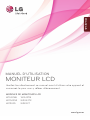 1
1
-
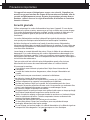 2
2
-
 3
3
-
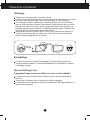 4
4
-
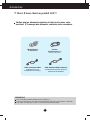 5
5
-
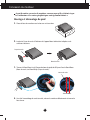 6
6
-
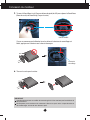 7
7
-
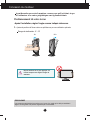 8
8
-
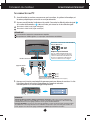 9
9
-
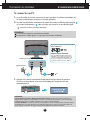 10
10
-
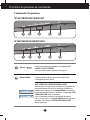 11
11
-
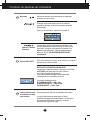 12
12
-
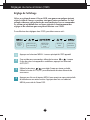 13
13
-
 14
14
-
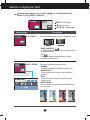 15
15
-
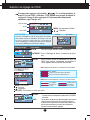 16
16
-
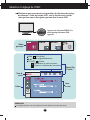 17
17
-
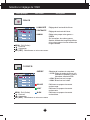 18
18
-
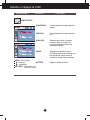 19
19
-
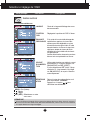 20
20
-
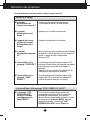 21
21
-
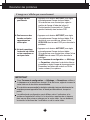 22
22
-
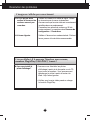 23
23
-
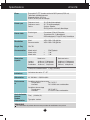 24
24
-
 25
25
-
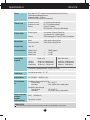 26
26
-
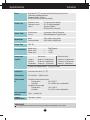 27
27
-
 28
28
-
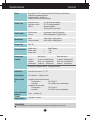 29
29
-
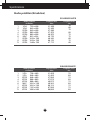 30
30
-
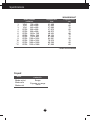 31
31
-
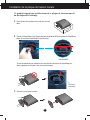 32
32
-
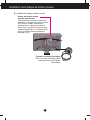 33
33
-
 34
34
LG LG W1943SB-PF Le manuel du propriétaire
- Catégorie
- Téléviseurs
- Taper
- Le manuel du propriétaire
Documents connexes
-
LG W1943SS-PF Le manuel du propriétaire
-
LG W2294T-PF Le manuel du propriétaire
-
LG L197WH-PF Le manuel du propriétaire
-
LG W2242T-DF Le manuel du propriétaire
-
LG W2486L Le manuel du propriétaire
-
LG W2453TQ Le manuel du propriétaire
-
LG L207WTP-PF Manuel utilisateur
-
LG L207WT-PF Le manuel du propriétaire
-
LG W2261VP-PF Le manuel du propriétaire
-
LG L1982U-BF Le manuel du propriétaire